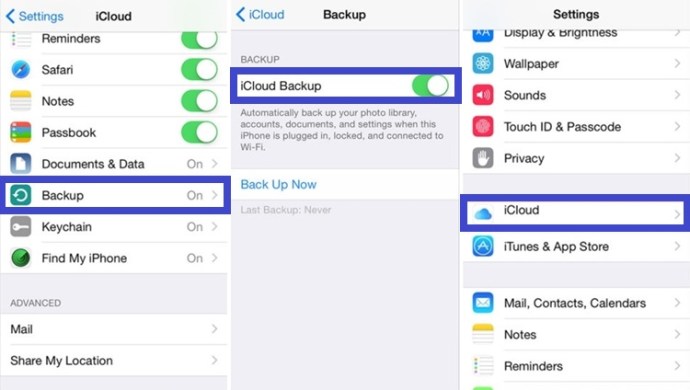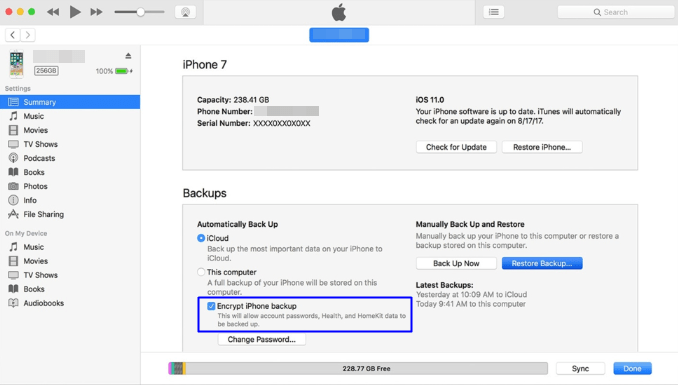Cara Memindahkan Kemajuan Game Anda dari iPhone ke iPad
Mendapatkan iPad baru selalu menyenangkan, tetapi apa yang terjadi pada game dan penyimpanan Anda? Apakah Anda harus memulai dari awal lagi di perangkat baru, atau adakah cara untuk mentransfer simpanan dari iPhone ke iPad?

Beruntung bagi Anda, ada beberapa hal yang dapat Anda lakukan untuk mentransfer file yang Anda butuhkan dan melanjutkan permainan yang Anda tinggalkan. Artikel ini akan memberi tahu Anda cara melakukannya.
Metode 1: Transfer File Game Secara Manual
Anda dapat menggunakan metode ini untuk mentransfer file antara setiap dan semua perangkat iOS. Metode ini mengharuskan Anda untuk mentransfer file secara manual, tetapi hanya setelah membuat cadangan untuk berjaga-jaga. Kami menggunakan program bernama iExplorer yang membuat semuanya lebih mudah dikelola. Ini berfungsi di semua perangkat iOS, dan perannya adalah menarik data dari satu perangkat ke perangkat lainnya. Berikut adalah panduan langkah demi langkah:
- Dapatkan aplikasi yang ingin Anda salin kemajuannya di iPad.
- Unduh aplikasi iExplorer ke komputer.
- Hubungkan iPhone Anda ke komputer Anda.
- Mulai iExplorer dan tunggu hingga perangkat Anda dikenali di browser file.
- Klik panah kecil di sebelah nama perangkat Anda.
- Klik panah di sebelah Aplikasi.
- Temukan aplikasi tempat Anda ingin mentransfer data dan klik panah.
- Saat Anda masuk ke dalam folder utama aplikasi, cari folder bernama Documents. Anda akan menemukan semua data yang disimpan, termasuk penyimpanan game di sana. Salin konten ke komputer desktop Anda.
- Cabut iPhone Anda dan colokkan iPad. Tunggu iExplorer mengenali iPad.
- Salin folder "Dokumen" dari desktop Anda ke folder utama aplikasi yang diinginkan di iPad Anda menggunakan iExplorer.
Ingatlah bahwa beberapa aplikasi menggunakan beberapa file penyimpanan, jadi Anda mungkin harus mentransfer beberapa file dari satu perangkat ke perangkat lainnya. Namun, kebanyakan dari mereka hanya memiliki satu file yang perlu Anda salin dan tempel.
Bagaimana Jika Transfer Tidak Berfungsi?
Dalam beberapa kasus yang jarang terjadi, transfer tidak akan berfungsi. Itu biasanya terjadi jika aplikasi yang diinstal di kedua perangkat tidak diperbarui ke versi yang sama. Anda perlu memastikan bahwa kedua perangkat menjalankan versi game atau aplikasi yang sama untuk dapat mentransfer data simpanan.
Selain itu, beberapa aplikasi tidak menyimpan file penyimpanannya di folder "Dokumen". Jika itu masalahnya, Anda harus menyalin seluruh folder "Perpustakaan" dari satu perangkat ke perangkat lain. Itu bisa mengakibatkan hilangnya skor tinggi, tetapi jika tidak, penyelamatan akan ditransfer. File penyimpanan Anda seharusnya berfungsi dengan baik.
Metode 2: Transfer Data Game Menggunakan Layanan iCloud
Sebagian besar konten di iPhone Anda dicadangkan di iCloud. File game tidak disertakan, tetapi Anda dapat menemukan data game lain di sana. Itu memberi Anda opsi untuk mentransfer data game ke perangkat baru Anda dengan mencadangkan iPhone lama Anda. Pulihkan perangkat baru dengan file yang sama, dan file simpanan Anda akan muncul. Inilah cara Anda dapat mentransfer file data game menggunakan cadangan iCloud.
- Buka "Pengaturan" di perangkat lama Anda dan ketuk "Spanduk ID Apple."
- Ketuk "iCloud" dan pilih "cadangan iCloud." Ketuk "Cadangkan Sekarang".
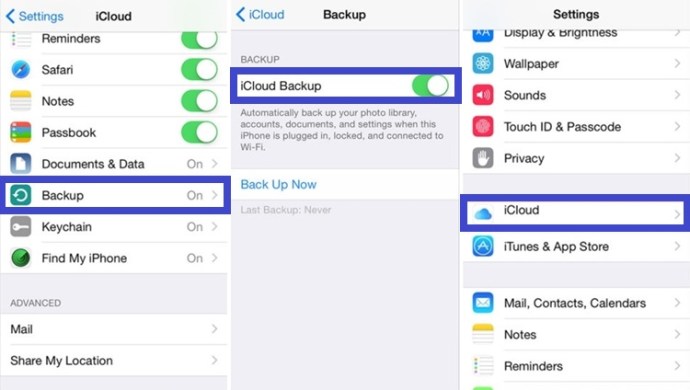
- Sekarang, setelah iPhone Anda dicadangkan, matikan dan keluarkan kartu SIM. Tempatkan kartu SIM ke perangkat baru Anda.
- Aktifkan perangkat baru dan ikuti petunjuk di layar hingga Anda melihat "Aplikasi & Data".
- Pilih opsi "Pulihkan dari iCloud" dan masukkan nama pengguna dan kata sandi Apple Anda. Ketuk "Berikutnya" dan selesaikan prosesnya.
- Data game Anda sekarang ditransfer ke perangkat baru Anda.
Metode 3 – Transfer Data Game Menggunakan iTunes
iTunes juga memungkinkan Anda untuk membuat cadangan iPhone Anda, dan itu termasuk data game dan penyimpanan juga. Anda dapat membuat cadangan ponsel Anda di iTunes dan memulihkan data di iPad Anda. Inilah cara Anda dapat melakukannya:
- Luncurkan iTunes dari PC Anda dan hubungkan iPhone Anda.
- Ketuk bilah Menu dan pilih ikon iPhone.
- Pilih "Enkripsi Cadangan iPhone" dan masukkan kata sandi. Ketuk "Cadangkan Sekarang".
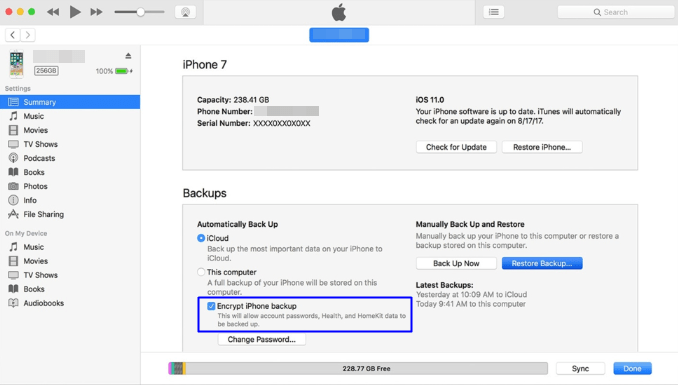
- Saat proses pencadangan diaktifkan, keluarkan kartu SIM Anda dan letakkan di perangkat baru.
- Nyalakan iPad dan sambungkan ke PC Anda. Atur koneksi Wi-Fi dan pilih "Pulihkan dari iTunes."
- Masukkan kata sandi dari langkah ketiga dan pulihkan data dari cadangan iPhone terenkripsi yang dibuat sebelumnya.
Lanjutkan Di Mana Anda Tinggalkan
Seperti yang Anda lihat, ada beberapa cara untuk mentransfer data game, termasuk menyimpan game, dari iPhone ke iPad baru Anda. Metode 2 dan 3 tidak selalu berfungsi untuk semua game, tetapi sebagian besar menyelesaikan pekerjaan. Jadi, alih-alih memainkan game favorit Anda lagi, sekarang Anda dapat melanjutkan di mana Anda tinggalkan.